- Autor Lauren Nevill [email protected].
- Public 2023-12-16 18:50.
- Zuletzt bearbeitet 2025-01-23 15:18.
Beginnend mit der neunten Version des Opera-Browsers haben die Entwickler darin ein Panel implementiert, eine mit Fenstern gefüllte Seite, die grafische Links zu den von Benutzern am häufigsten besuchten Ressourcen enthält. Dieses Panel verschwindet jedoch häufig aus dem Browser und muss wiederhergestellt werden.
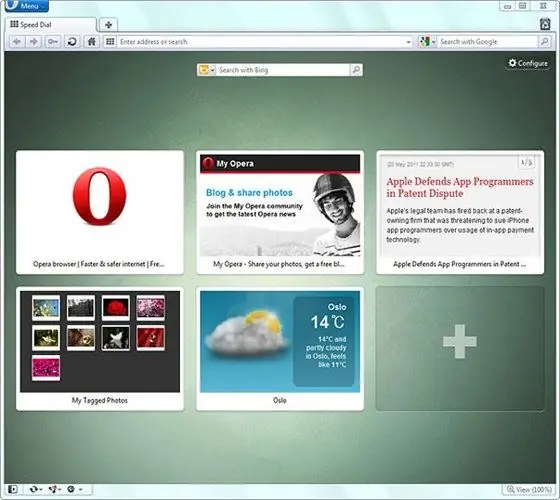
Anweisungen
Schritt 1
Für den Fall, dass anstelle des bestehenden Panels plötzlich eine leere Seite angezeigt wird, müssen Sie diese Option manuell wiederherstellen. Aktivieren Sie die Schaltfläche "Neuer Tab" oder drücken Sie die Hotkeys STRG + T, das Panel wird nicht eingeschaltet. Verwenden Sie dann die Hilfe des "Konfigurationseditors". Dieser Editor kann auf die Bearbeitung aller vorhandenen Browsereinstellungen zugreifen, auch solche, die von den Herstellern nicht in den allgemeinen Einstellungen enthalten waren. Starten Sie den "Konfigurationseditor", indem Sie durch Drücken der Hotkeys (STRG + T) eine leere Registerkarte erstellen und opera: config in die Adressleiste eingeben. Aktivieren Sie dann die Eingabetaste. Dann lädt der Browser automatisch die Benutzeroberfläche des Opera-Einstellungseditors in die von Ihnen erstellte leere Seite.
Schritt 2
Suchen Sie die gewünschte Einstellung namens Kurzwahlstatus. Es befindet sich im Abschnitt mit dem Namen Benutzereinstellungen. Versuchen Sie nicht, es manuell zu finden. Dies wird Sie viel Zeit in Anspruch nehmen, da sich hier hunderte solcher Netzwerk- und Softwareeinstellungen befinden. Verwenden Sie die im Editor selbst eingebaute Suchfunktion und geben Sie den Namen des obigen Abschnitts in das Textfeld ein. Kopieren Sie nach Abschluss aller angegebenen Schritte den Namen der Einstellung und fügen Sie ihn in das Feld "Suchen" ein. Warten Sie nun, bis der Editor das Änderungsfeld für diese Einstellung selbstständig findet.
Schritt 3
Wenn Sie einen Wert auf eins setzen, funktioniert das Panel auf die üblichste Weise. Wenn Sie das Panel komplett deaktivieren möchten, stellen Sie den Nullwert entsprechend ein. Welche Option Sie auch bevorzugen, übergeben Sie den neuen Wert der Variablen, indem Sie auf die Schaltfläche Speichern klicken. Schließen Sie Opera und starten Sie es erneut. Testen Sie danach Ihren Browser erneut, wenn Ihre Aktionen korrekt sind, wird das Panel geöffnet.






